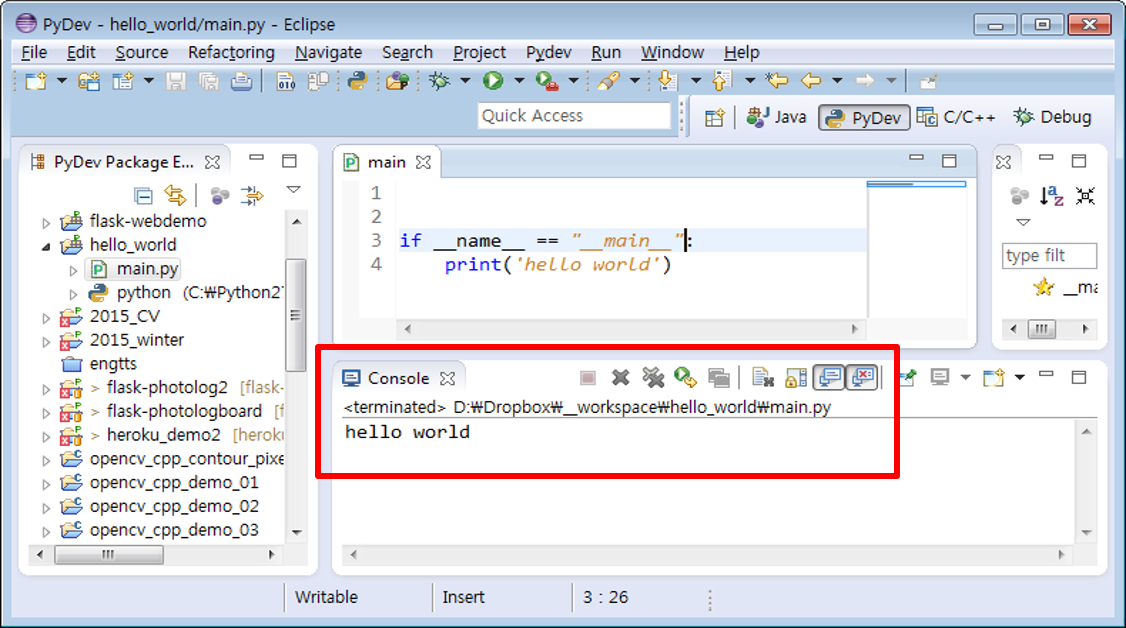부록
부록에서는 웹 프로그래밍 학습에 필요한 추가적인 정보에 대해 설명한다.
프로그램 설치하기
이 절에서는 다음 프로그램의 설치 방법에 대해 설명한다.
- MiniWeb
- Python
- Eclipse + PyDev
웹 서버(MiniWeb) 설치
웹 프로그래밍을 테스트하기 위해서는 웹 서버가 필요하다. 여기서는 간단한 웹 서버인 MiniWeb의 설치 및 사용법에 대해 설명한다.
프로그램 다운로드
MiniWeb은 http://sourceforge.net/projects/miniweb/ 에서 다운로드 할 수 있다.
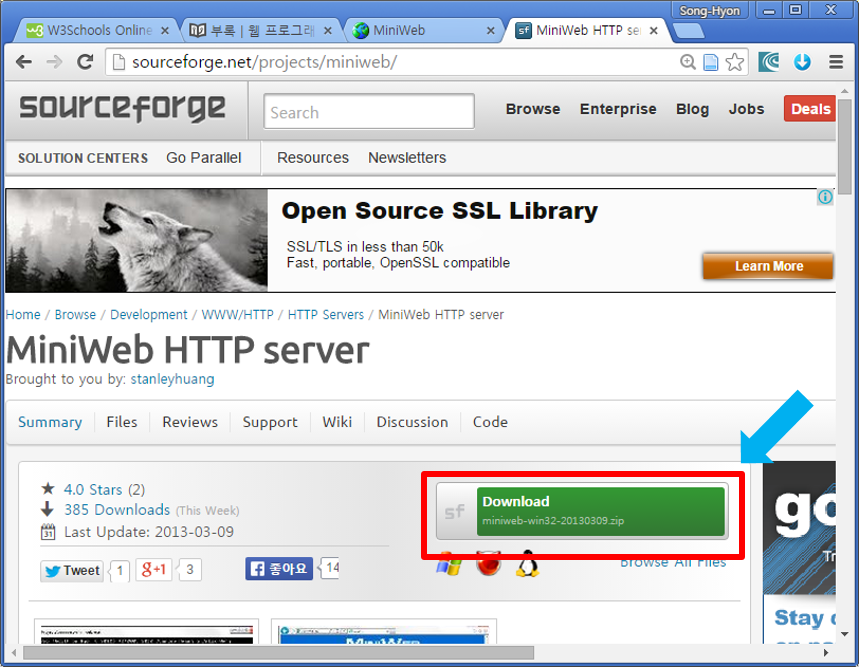
프로그램 압축 풀기 및 위치 지정
"miniweb-win32-20130309.zip"를 더블 클릭하여 압축을 푼 다음, D 드라이브에 아래 그림과 폴더를 옮긴다.
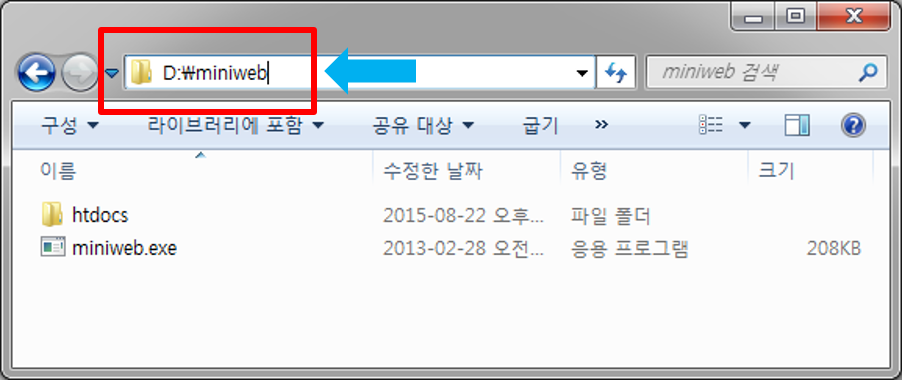
프로그램 실행
"miniweb.exe"를 더블 클릭하여 프로그램을 실행한다.
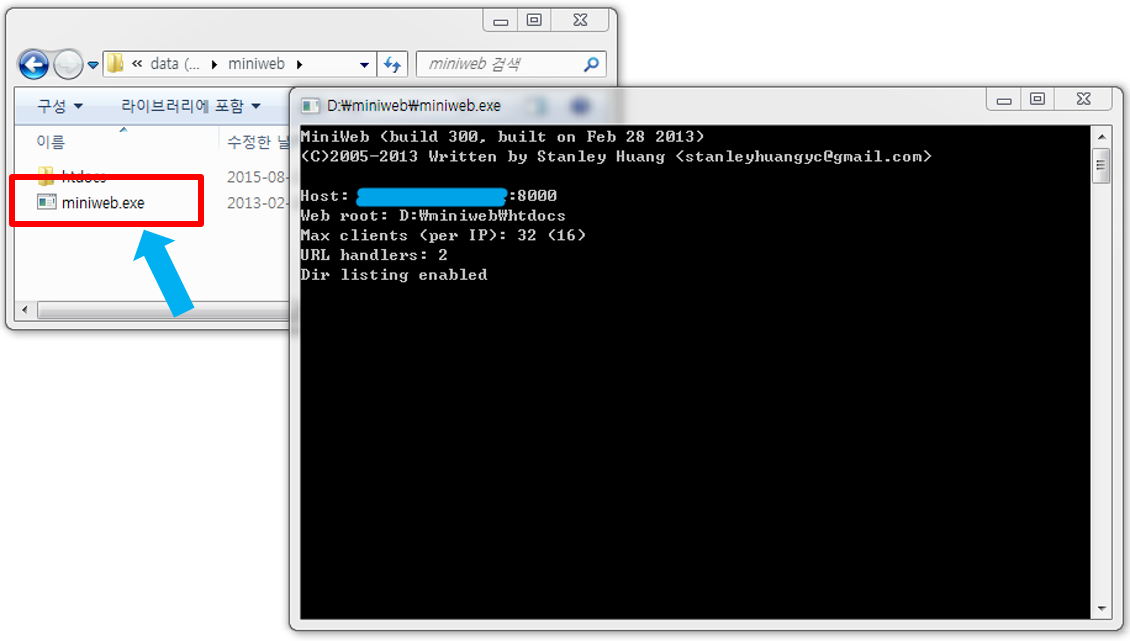
실행 확인
웹 브라우저를 띄워서 다음 주소로 접속한다. 아래 그림과 같이 보이면 정상적으로 설치된 것이다.
http://localhost:8000
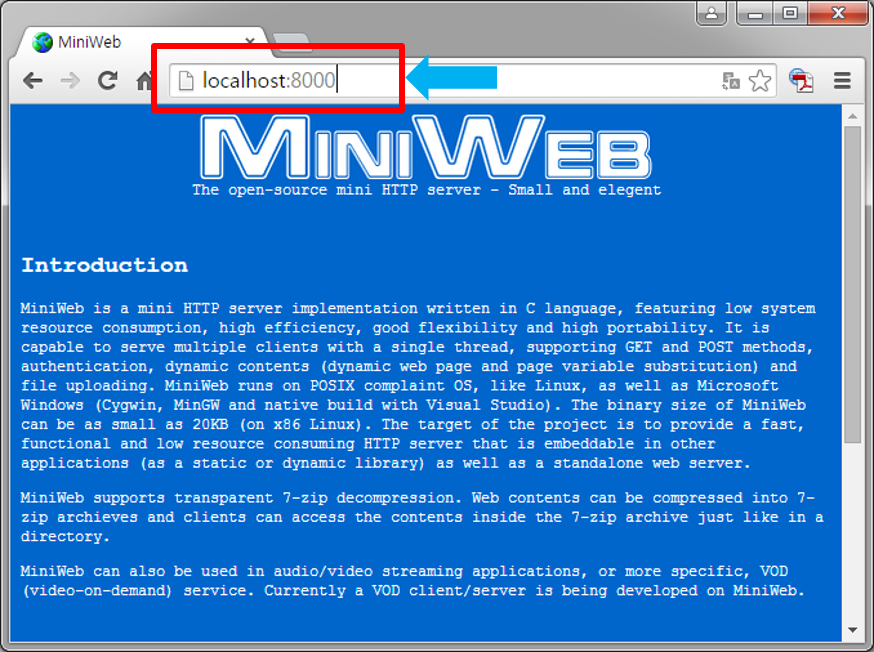
파이썬 설치
파이썬으로 애플리케이션을 개발하려면 기본적으로 파이썬을 설치해야 한다. 파이썬을 설치하는 방법은 다음과 같다.
프로그램 다운로드
Python 2.7.10을 다음 주소에서 다운로드 한다.
https://www.python.org/downloads/
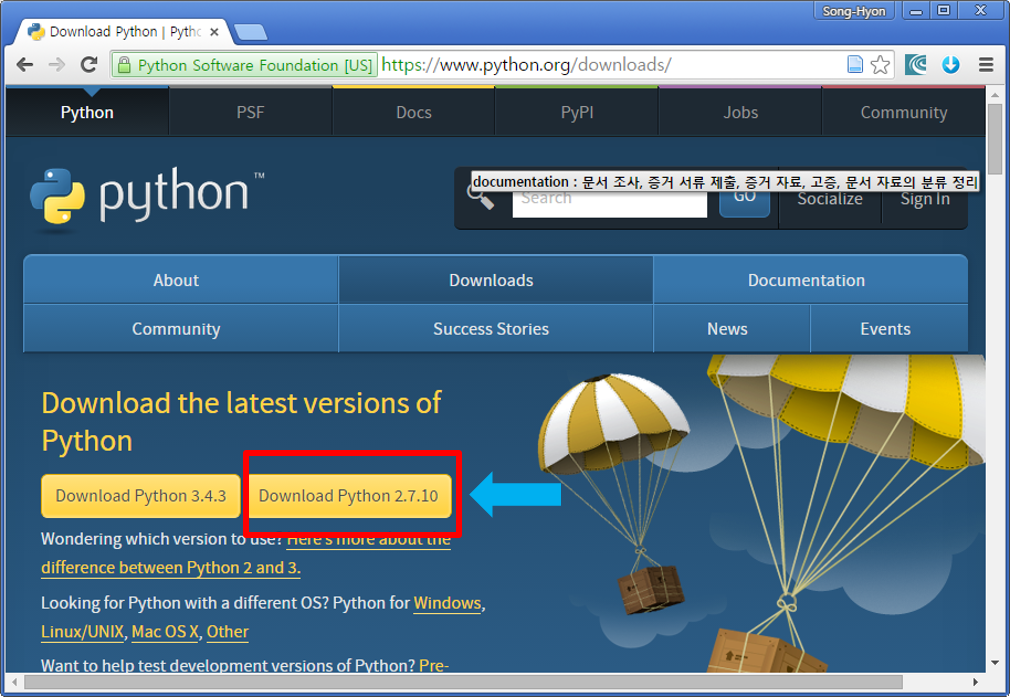
프로그램 설치
다운로드한 파일을 실행한 다음 “Install for all users"를 선택하고
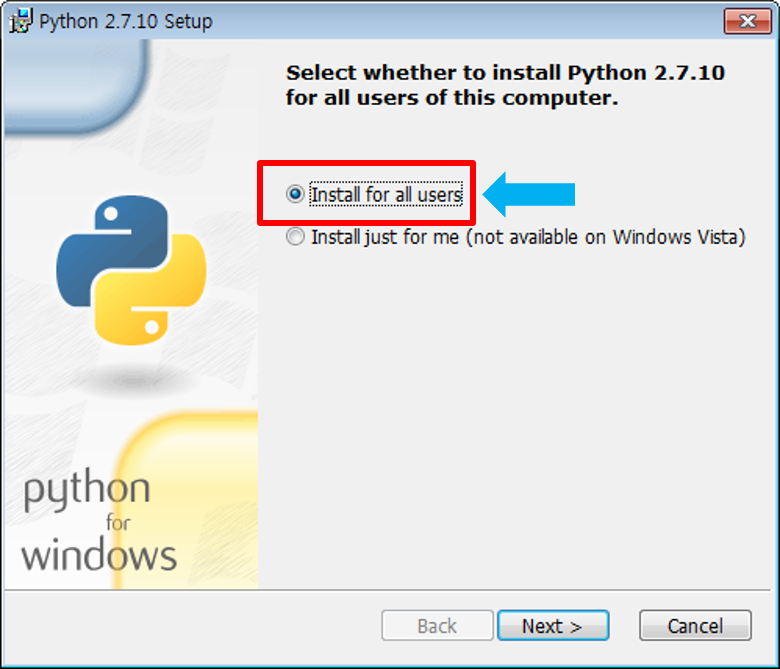
설치한 폴더를 정한다. 기본 디렉토리(C:\Python27)를 추천한다.
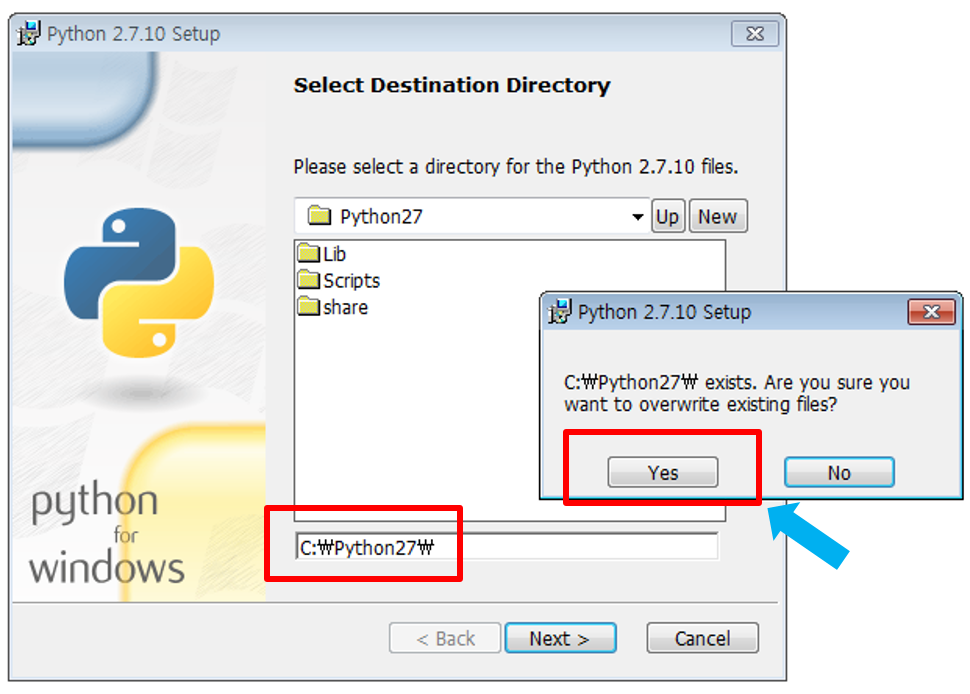
Next를 누른다.
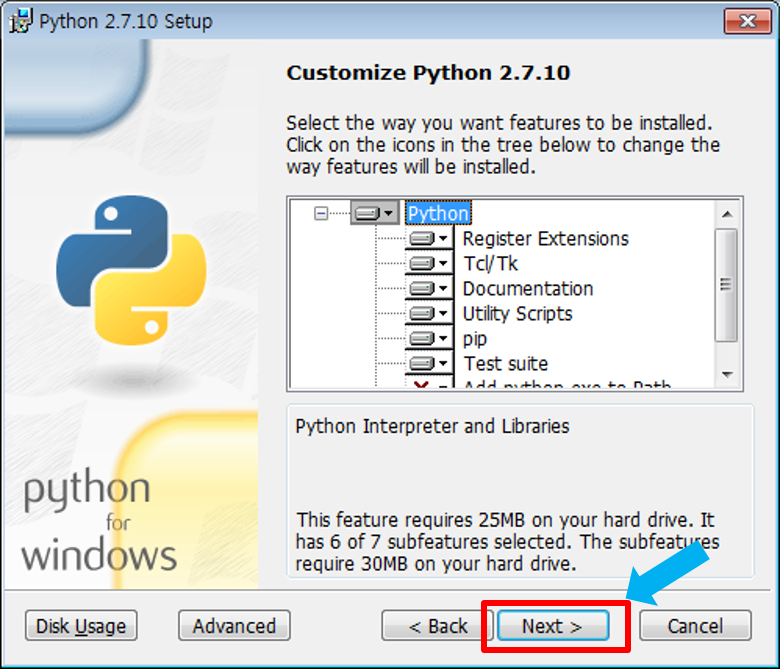
Next를 누르면, 설치가 진행 & 완료된다.
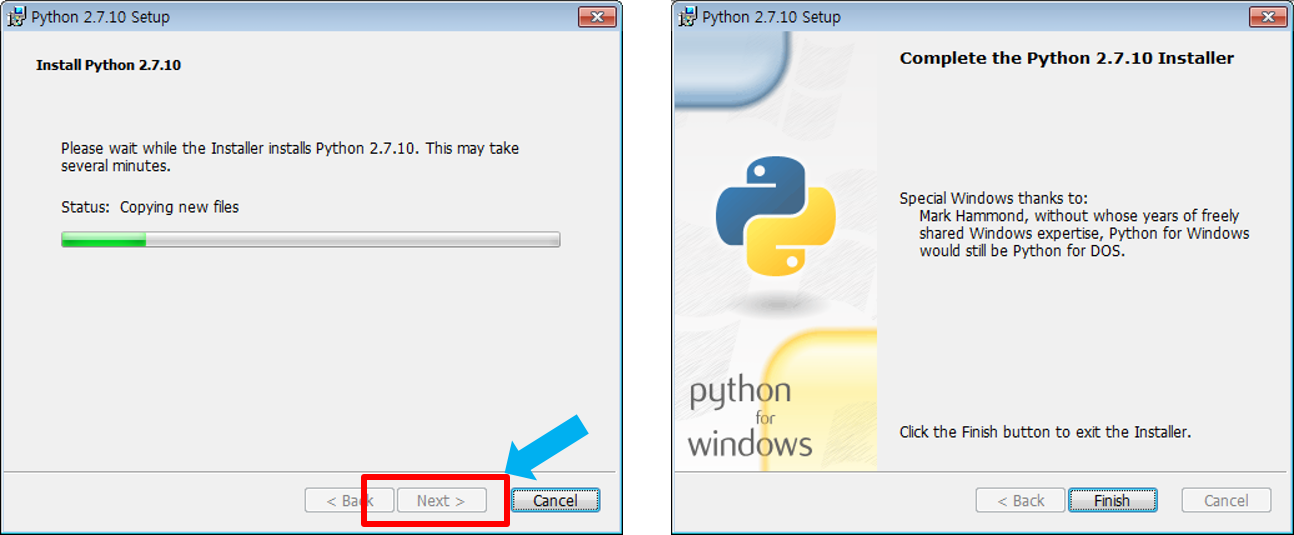
환경 변수 설정
윈도우 탐색기에서 좌측 부분 "컴퓨터"에 마우스를 놓고 오른쪽 버튼을 클릭한다. 팝업 메뉴가 나타나면 "속성"을 선택한다.
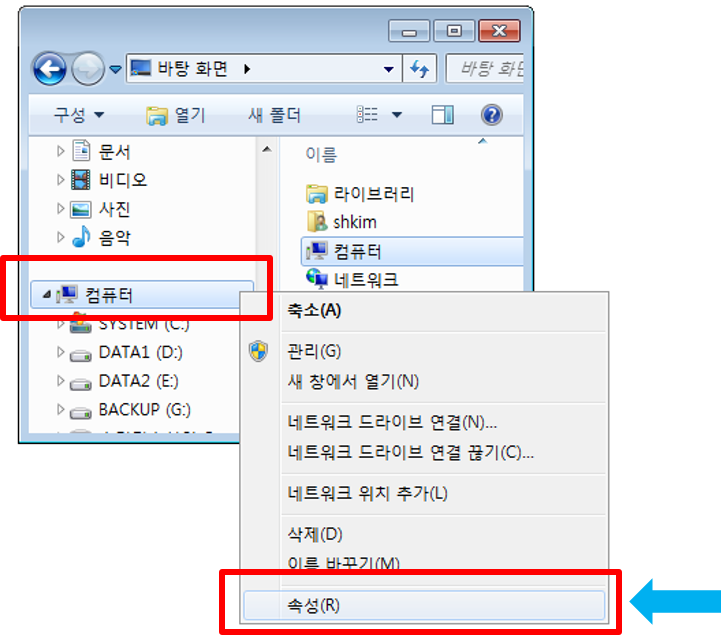
왼쪽 목록에서 "고급 시스템 설정"을 선택한다.
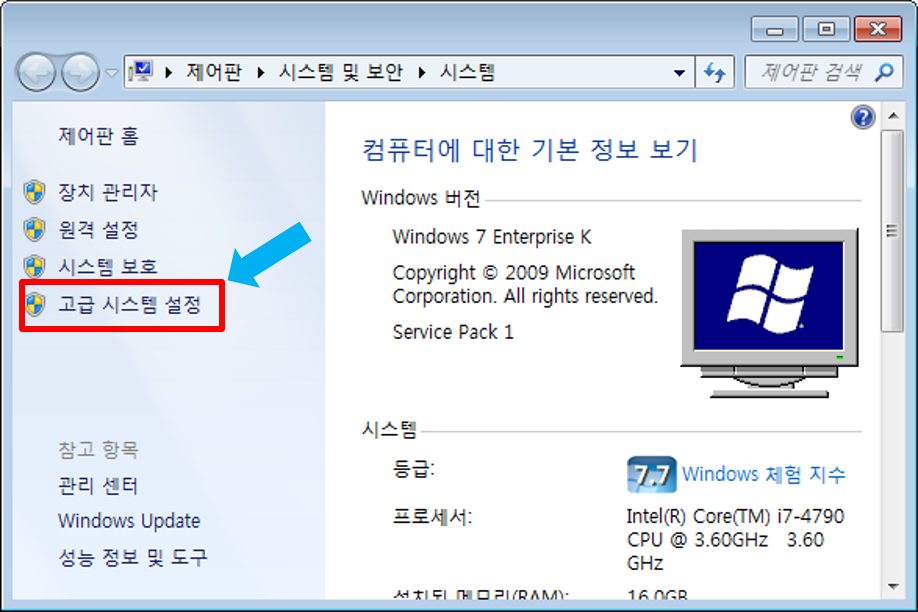
"고급" 탭을 선택하고, "환경 변수"를 클릭한다.
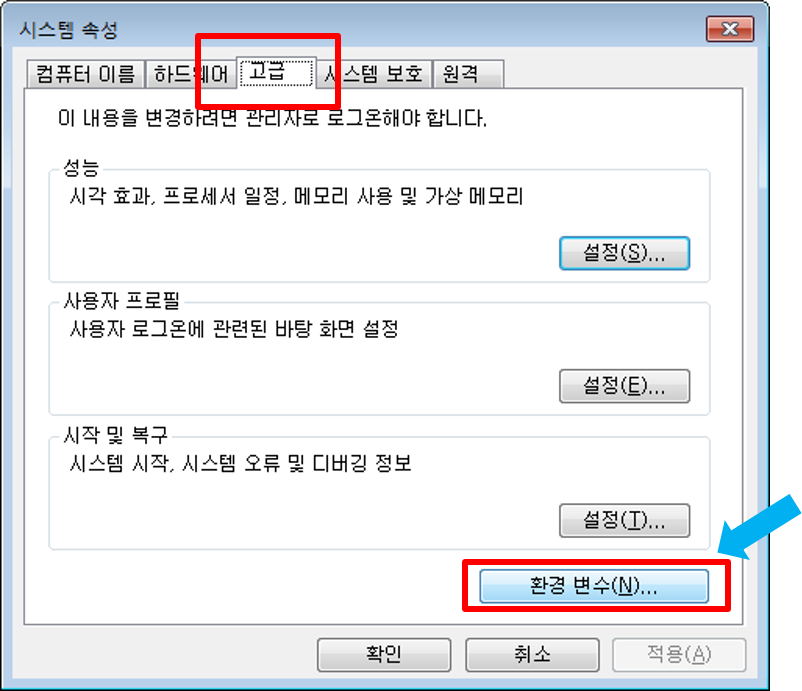
시스템 변수에서 "Path"를 선택하고, "편집"을 누른다.
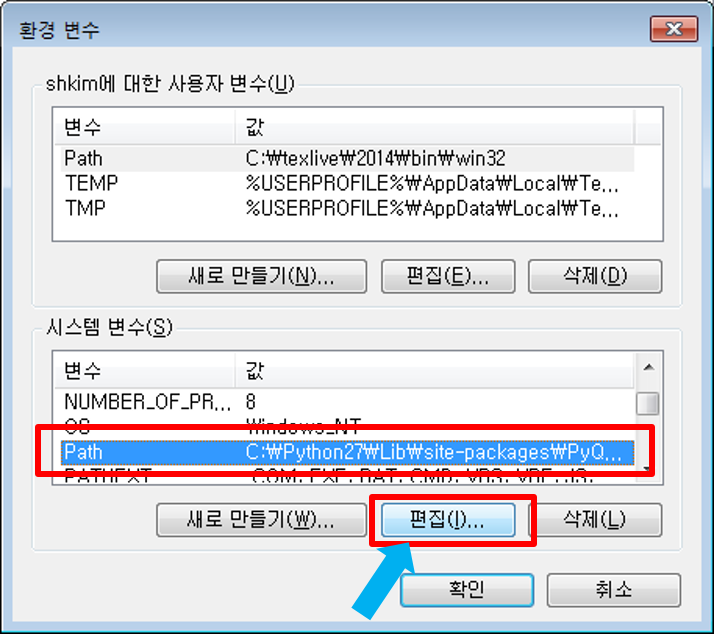
변수 값의 끝에 아래 정보를 추가한다(세미콜론 포함)
;C:\Python27

Python 실행
명령프롬프트에서 "python"을 입력하고 엔터키를 누른다. 아래와 같이 보이면, 정상적으로 실행된 것이다.
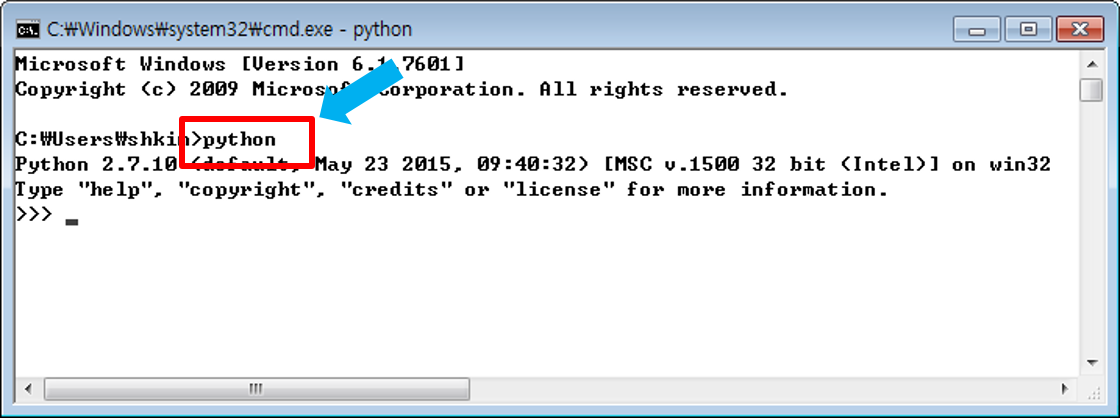
Tip: 명령 프롬프트에서 python을 실행할 때 아래와 같은 에러가 보이는 것은 환경 변수가 제대로 설정되지 않았기 때문이다. 다시 확인한다. 환경 변수를 설정하고 나면 현재 열려 있는 명령 프롬프트 창을 닫은 수 다시 실행한다.
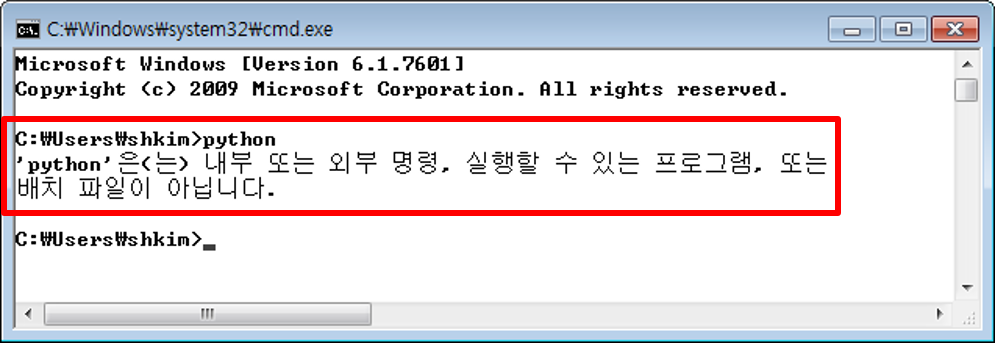
Eclipse에서 Python 개발 환경 구축하기
PyDev는 Python 개발 환경을 위한 Eclipse 플러그인이다. 설치 방법은 다음과 같다.
Eclipse 설치
Eclipse Kepler 버전을 다운로드 한다(32-bit 선택, 파일 크기 약 201MB). http://www.eclipse.org/downloads/packages/release/Kepler/SR2
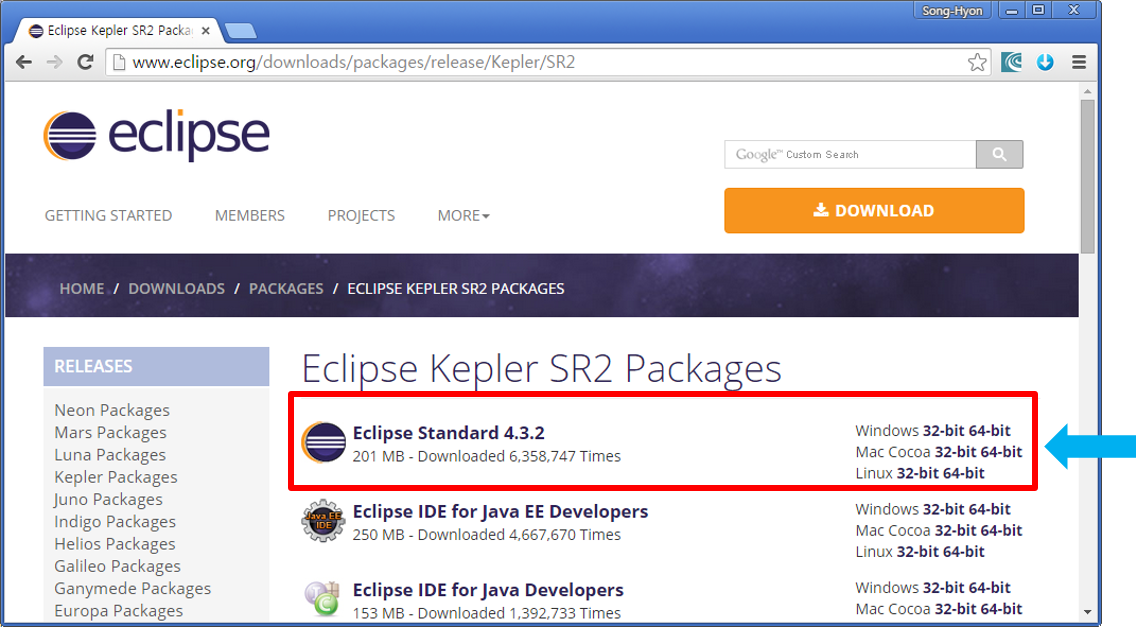
압축을 푼다. 폴더는 "C:\eclipse"로 한다.
Tip: 다른 위치에 놓아도 되지만, 폴더 이름을 만들 때 한글, 공백, 특수문자는 제외한다.
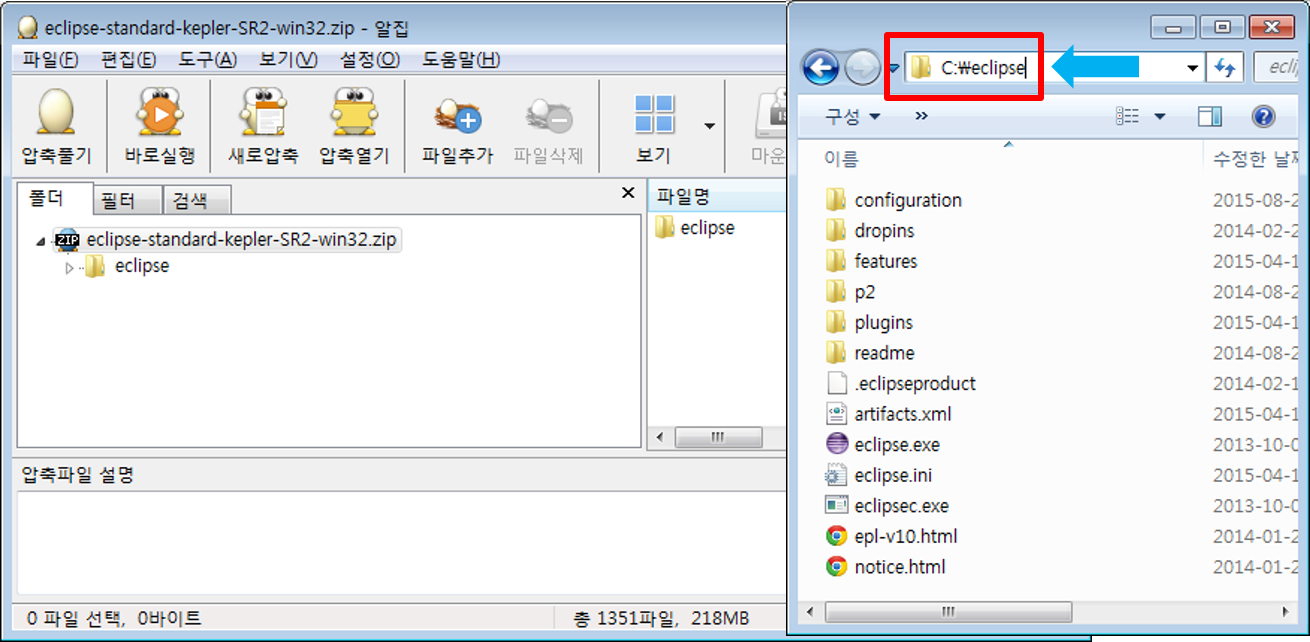
"eclipse.exe"를 더블 클릭하면, 프로그램을 실행할 수 있다.
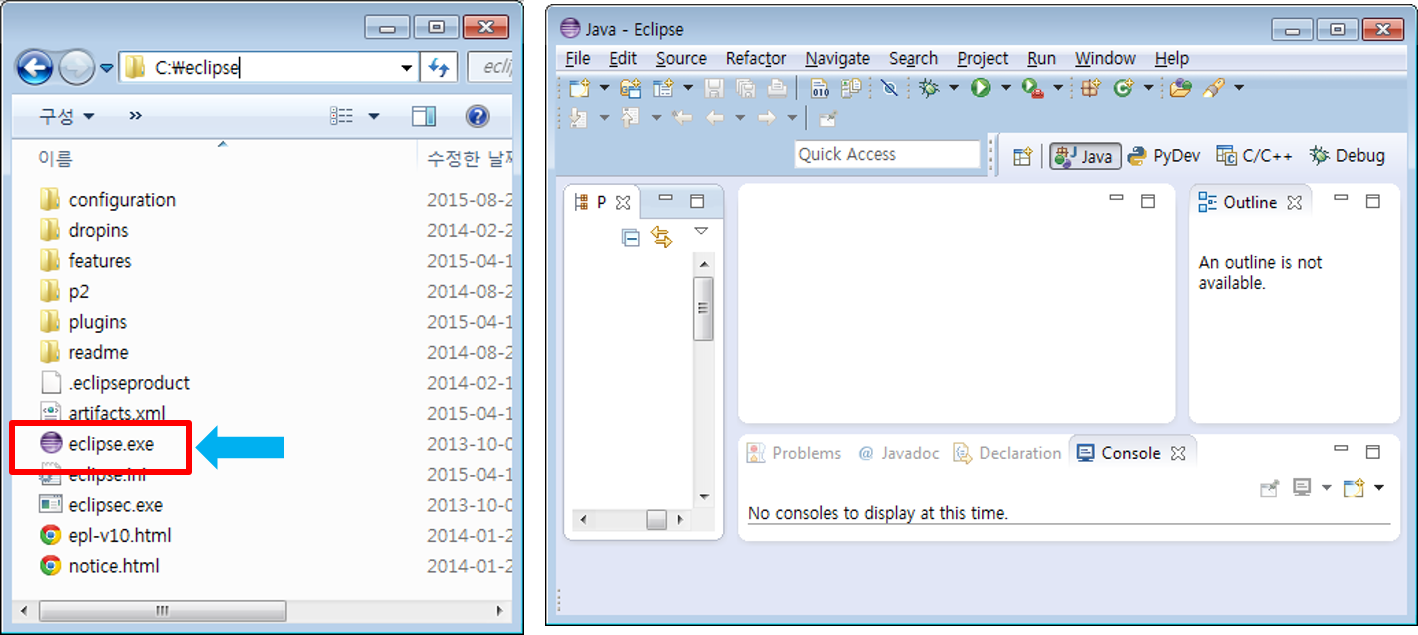
PyDev 설치
eclipse를 실행한 다음, Help --> Eclipse Marketplace…를 선택한다.
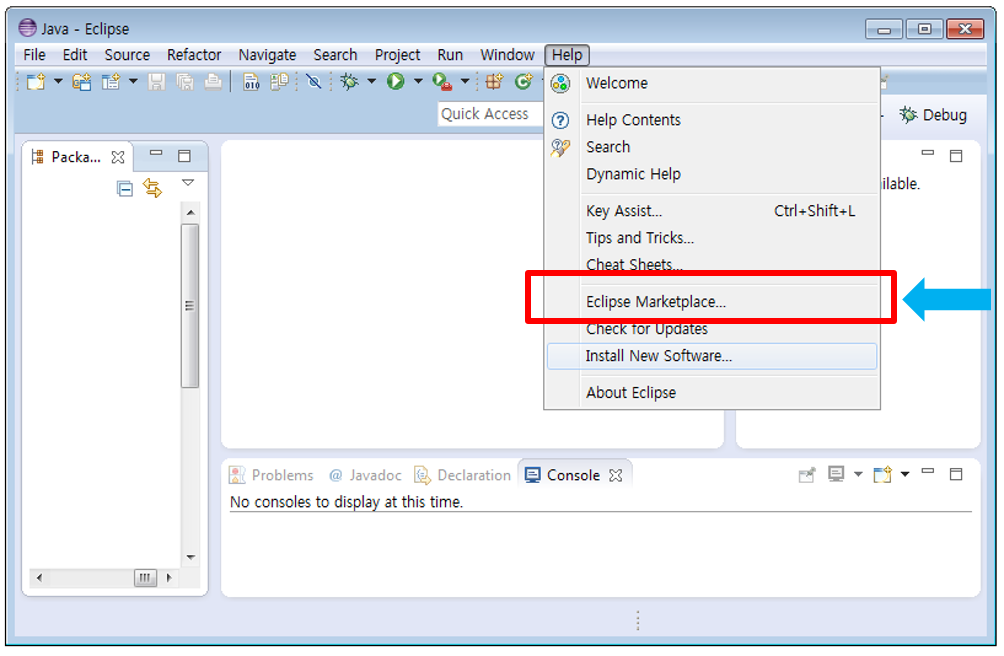
Find에 "PyDev" 를 입력하고, "Go"를 클릭한다. 아래 그림과 같이 PyDev가 검색되면, Install을 클릭한다.
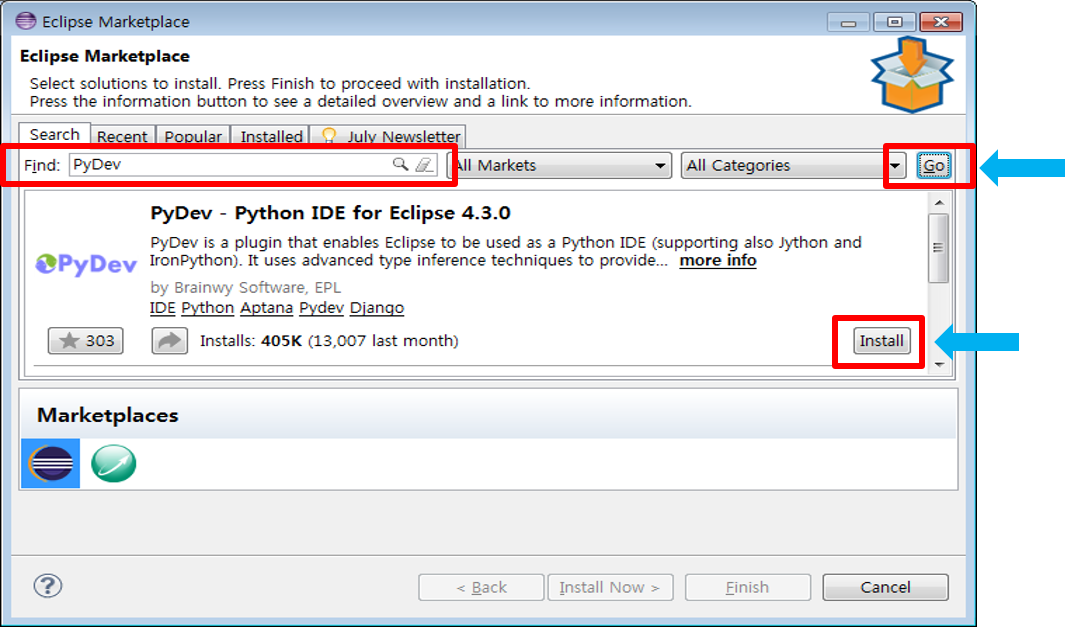
모든 것이 체크되어 있는지 확인하고, Confirm을 클릭한다.
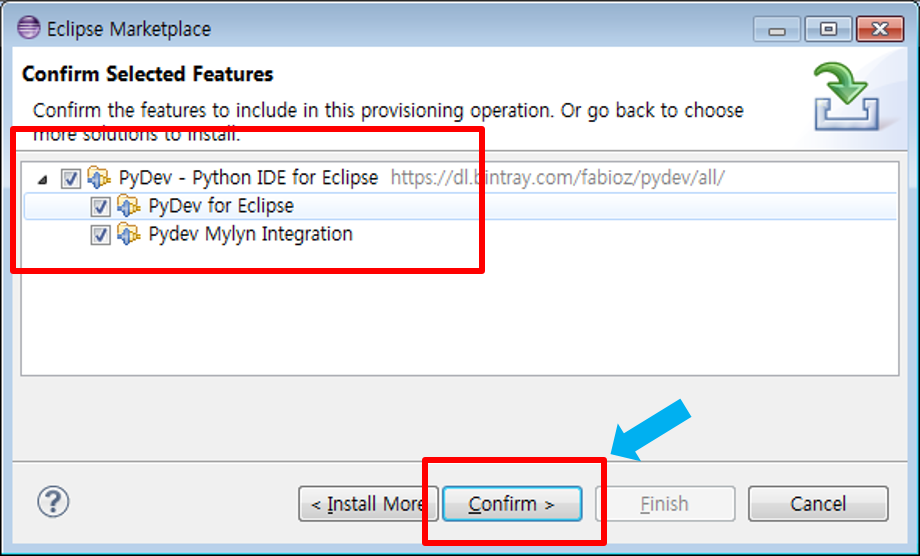
"I accept…"를 클릭한다.
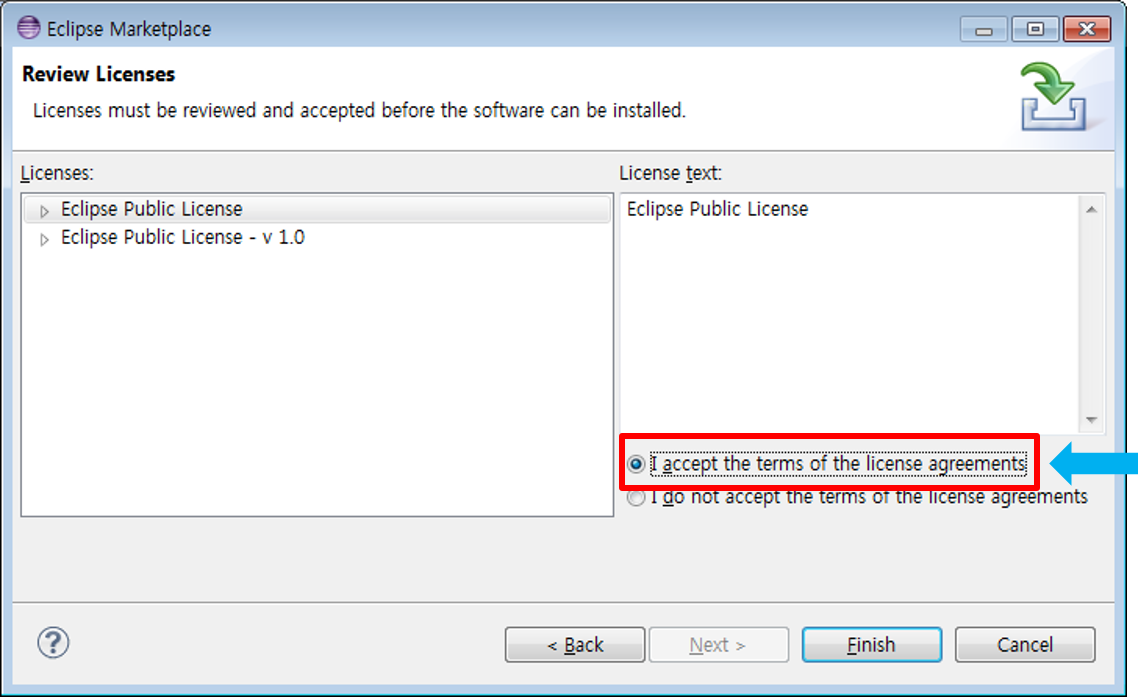
설치가 진행되다가, certificate trust 여부를 물을 때 체크해 준다.
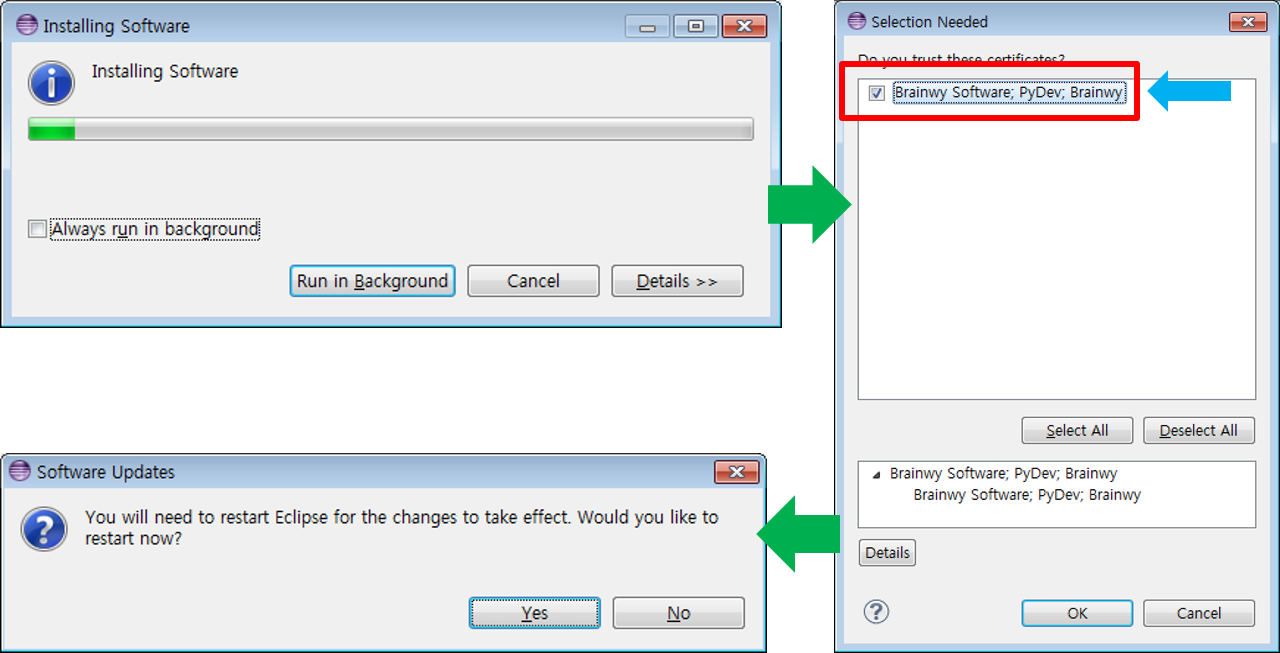
환경 설정
eclipse에서 Window --> Preferences를 선택한다.
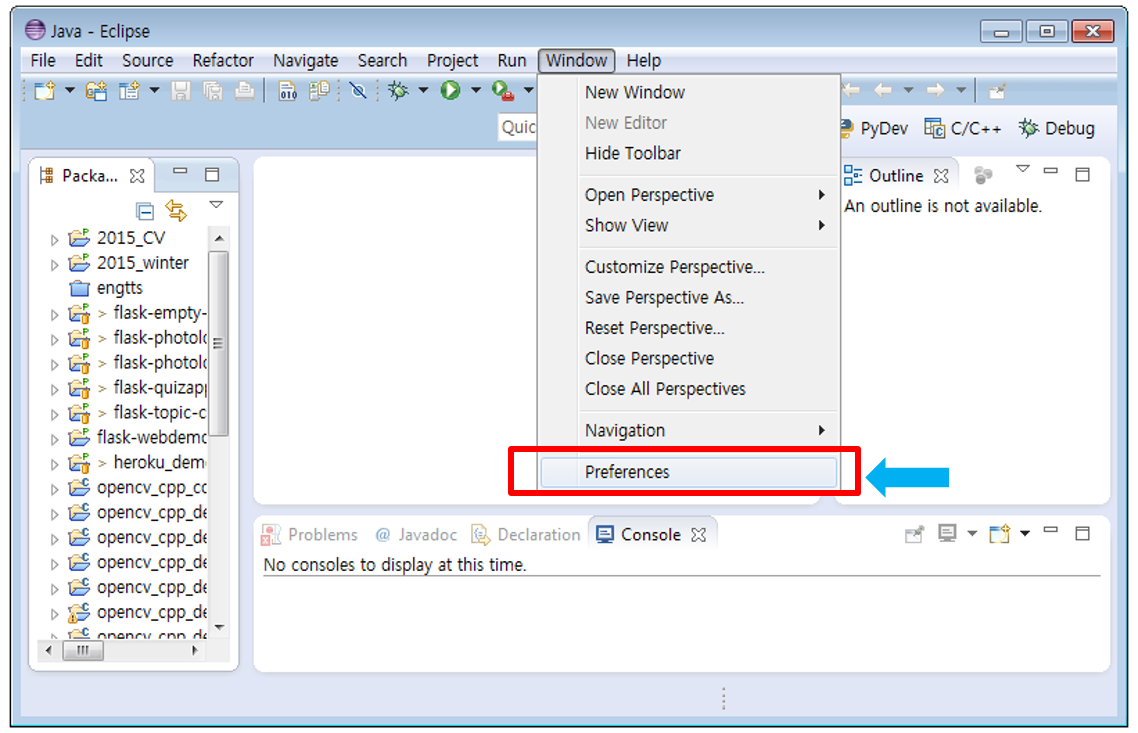
왼쪽 트리에서 PyDev --> Interpreters --> Python Interpreter를 선택한다. 아래와 같은 화면에서 오른 쪽의 Quick Auto-Config를 클릭한다.
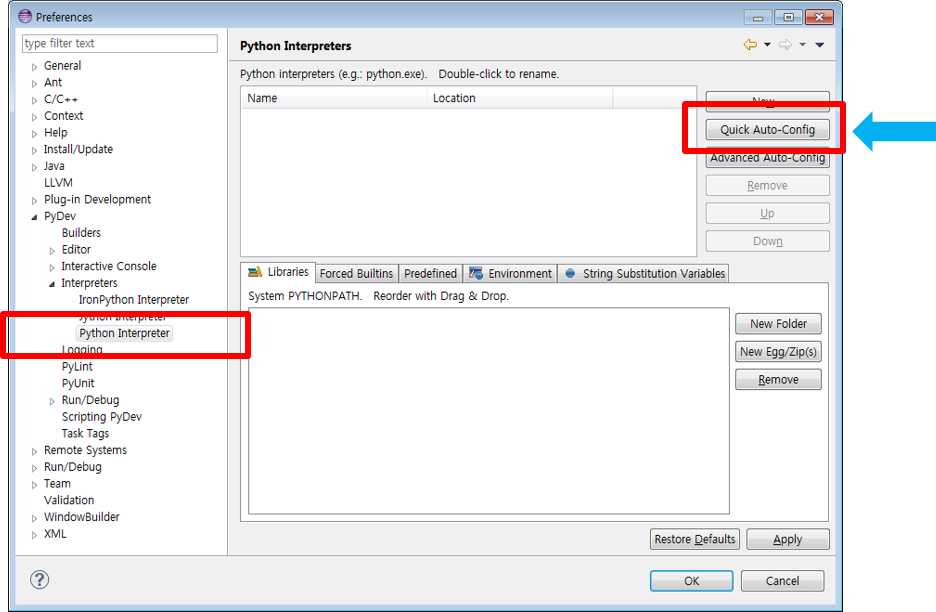
아래와 같이 자동의 python이라는 이름의 interpreter가 생성되면 정상적으로 처리된 것이다.
Tip: 하단의 System lib는 기존에 설치된 python 라이브러리에 따라 다르게 보일 수 있다.
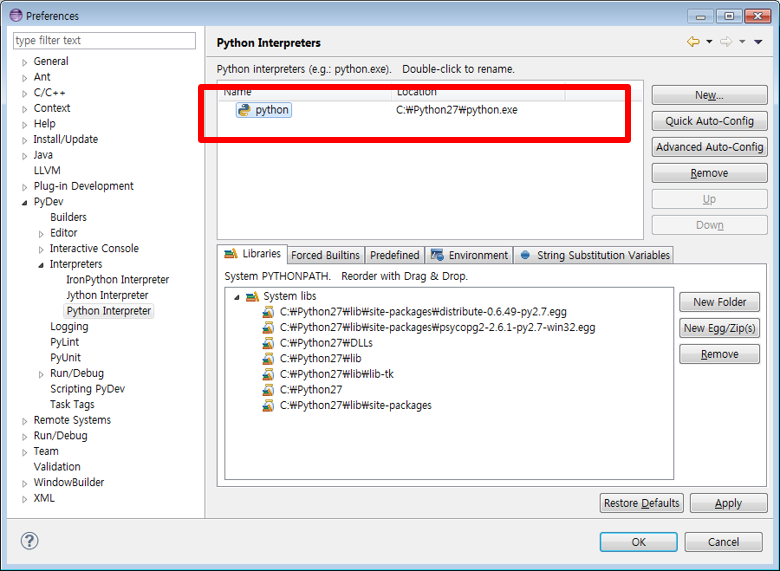
Python Project 만들기
eclipse에서 File --> New --> Other --> PyDev를 선택하여 아래와 같이 PyDev Project를 선택하고, Next를 클릭한다.
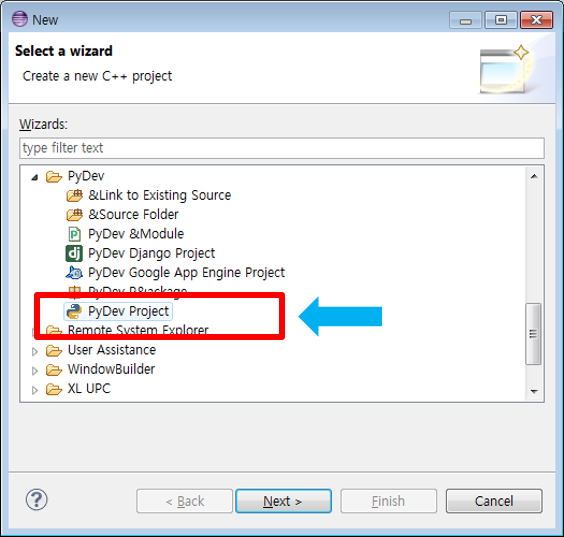
Project name에는 "hello_world"를 입력한다. Interpreter는 Default에서 python으로 변경한다. Finish를 클릭하여 프로젝트를 만든다.
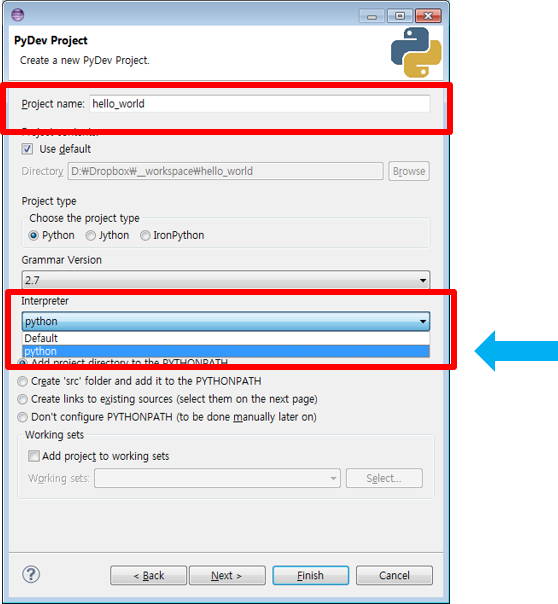
만들어진 hello_world에서 마우스를 올려 놓고 오른쪽을 클릭하여 New --> File 을 선택한다.
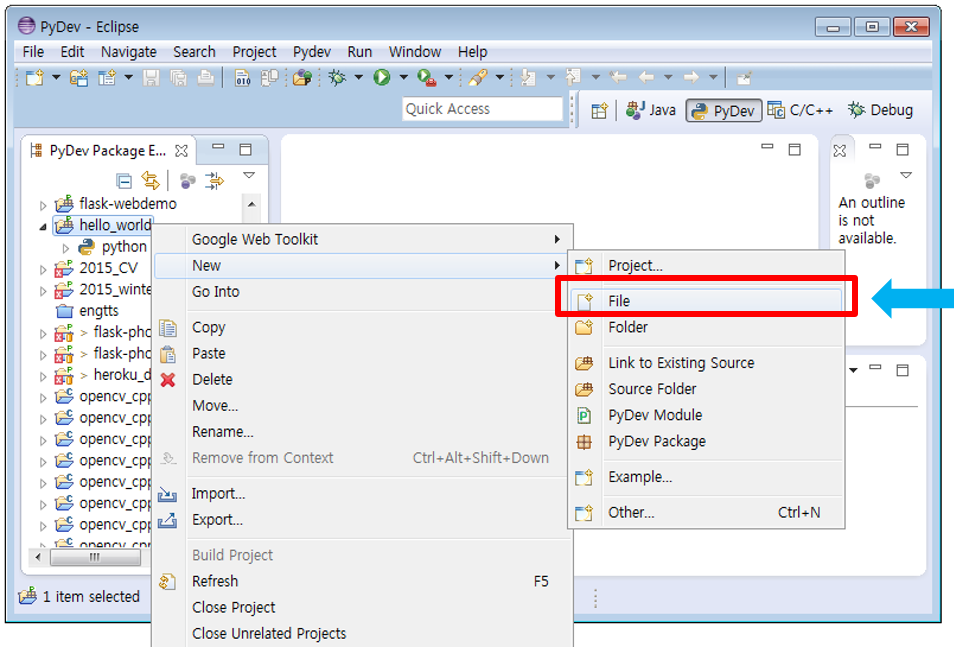
File name에 "main.py"를 입력한다.
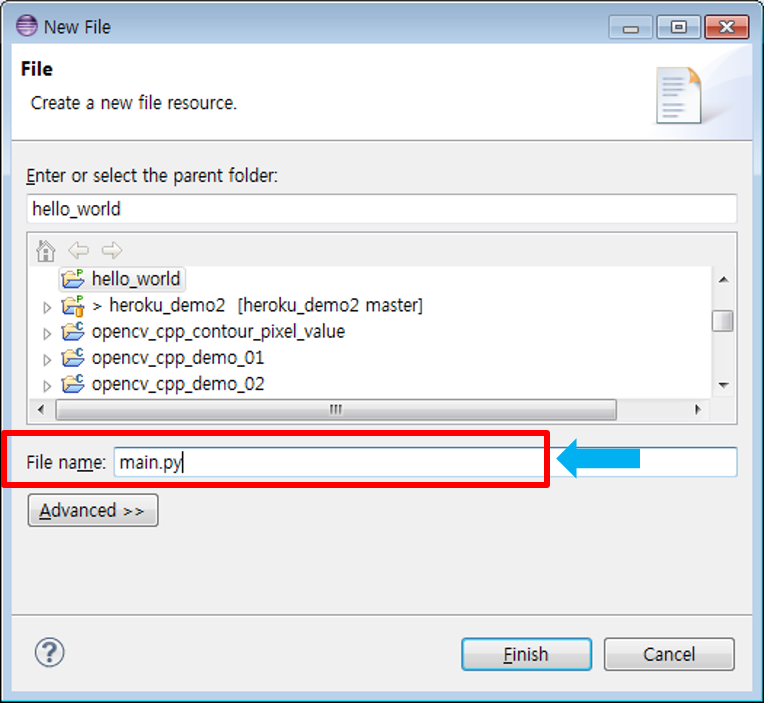
main.py 파일에 다음을 입력한다.
# 두번 째 줄은 4칸 들여쓰기 함
if __name__ == "__main__":
print('hello world')
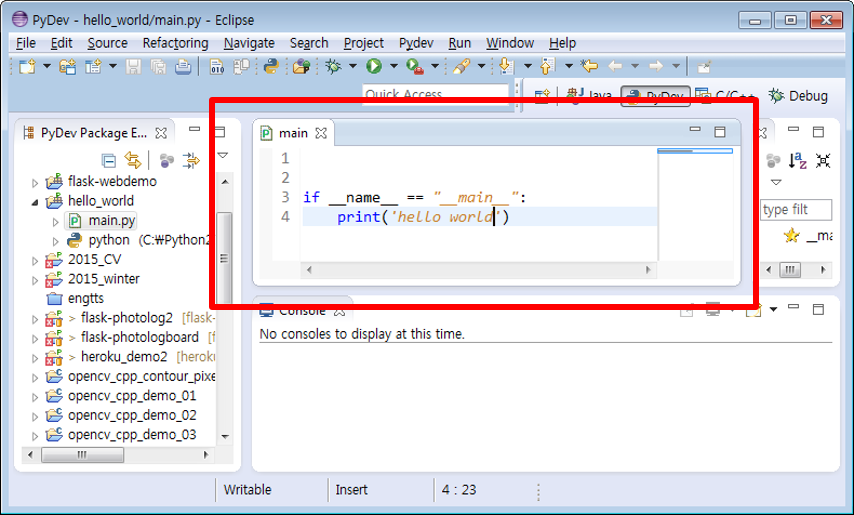
메뉴에서 Run --> Run As --> Python Run을 선택한다.
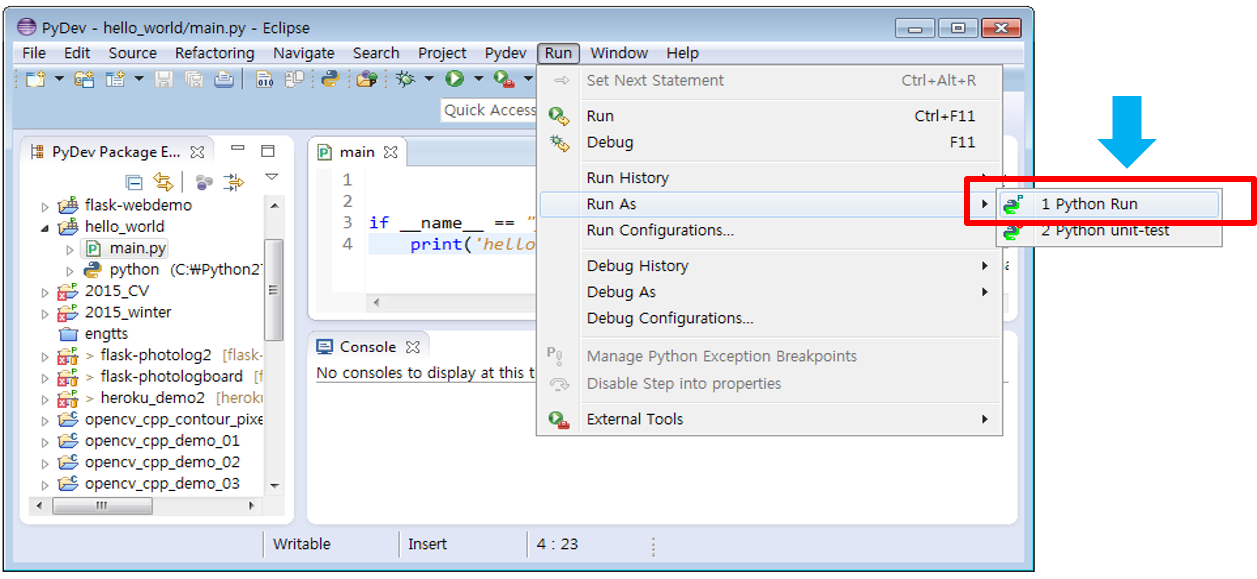
하단 Console 창에서 실행 결과를 확인할 수 있다.